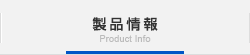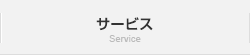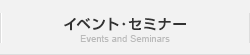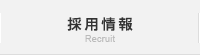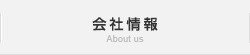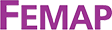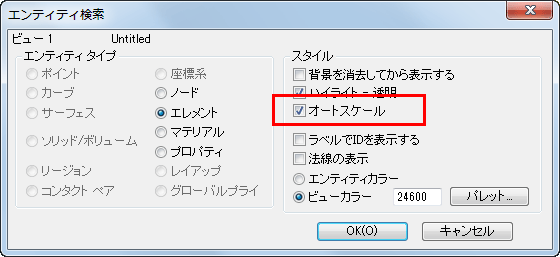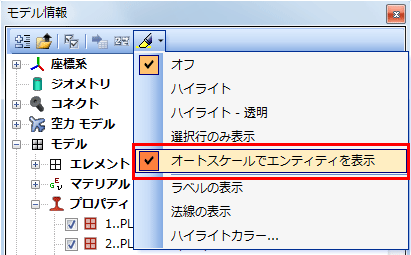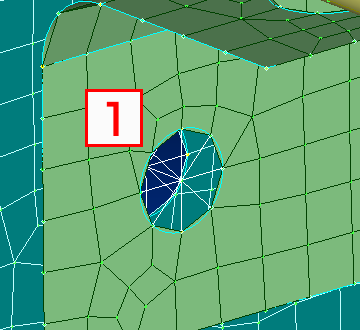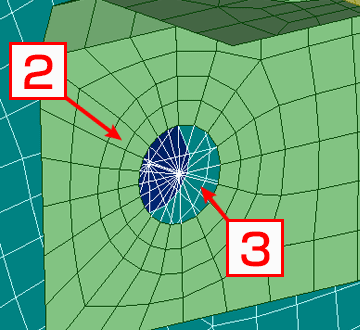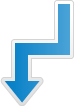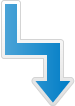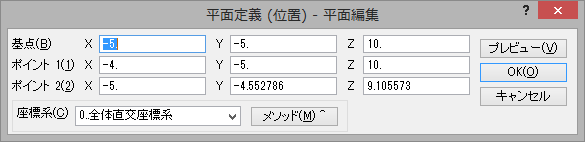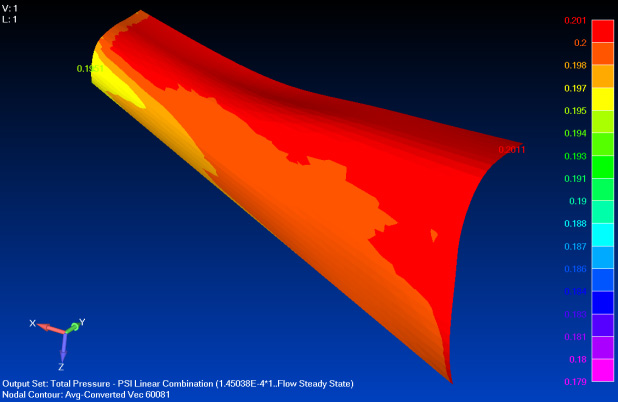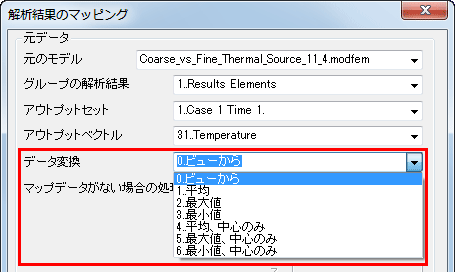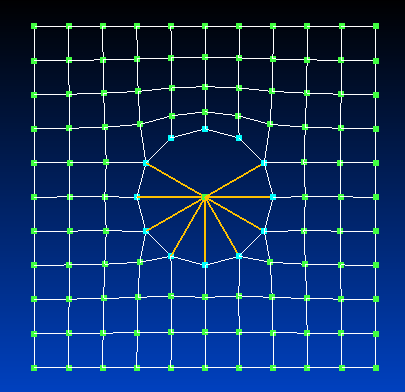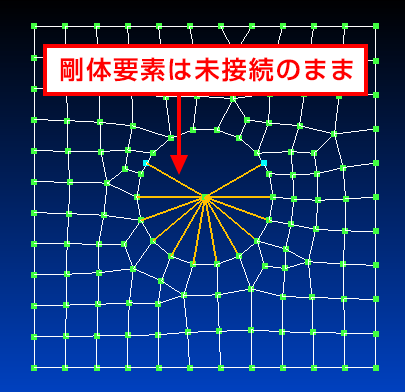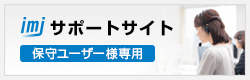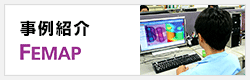Femap v11.4 新機能
Femap v11.4 新機能
|
今回のバージョンアップでは、可視化機能・メッシング機能やチャート機能の強化に加え、日本のユーザー様からのご要望を反映した機能強化も実現しています。 バージョンアップ新機能から、より業務を効率的に進めるための機能を厳選してご紹介します。 |
 |
可視化 オートスケール
エンティティをハイライトすることで、同時に拡大表示(オートスケール)できるようになりました。
エンティティを中心にオートスケールできるので、複雑なモデルでのエンティティの特定と視覚化が容易になりました。
|
|
 |
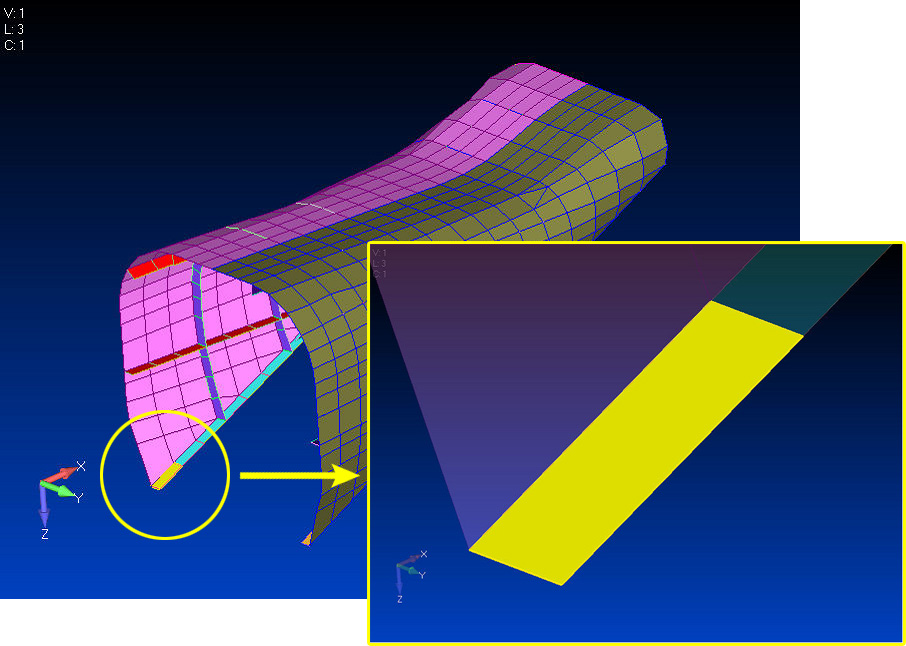 |
モデル情報、データテーブル、および接続エディタなどのハイライトロケーションでもアクセス可能
です。
描画/消去ツールバーの強化
前回のバージョンアップから搭載された新機能「描画/消去ツールバー」に新オプション「描画モードすべてから選択」が追加されました。
オン/オフを切り替えることでエンティティ選択の絞り込みが容易になりました。
描画モードにおいてオプションがオンの時
|
描画モードにおいてオプションがオンの時、 モデル全体が繰り返し表示されます。 |
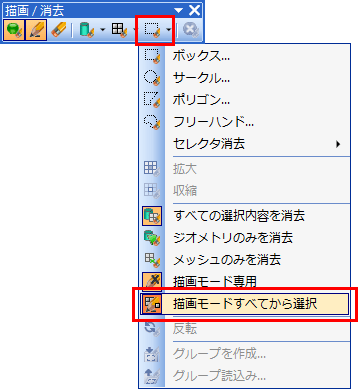 |

1)[メッシュを選択]をクリック
|
|
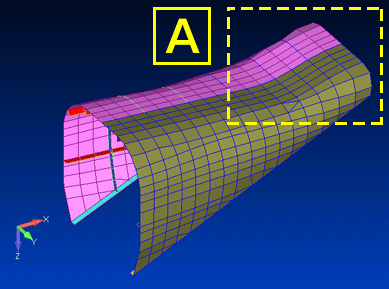 |
|
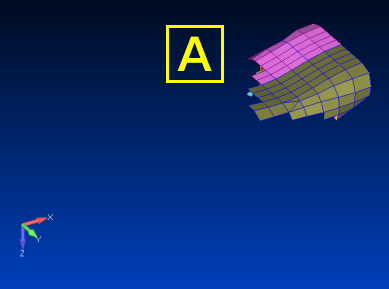 |
|
2)描画する範囲[A]を選択
|
|
3)選択した範囲[A]のメッシュが表示される
|
|
|
||

4)違う範囲を描画するため再度
[メッシュを選択]をクリック
|
|
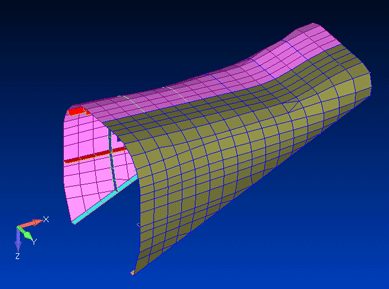 |
|
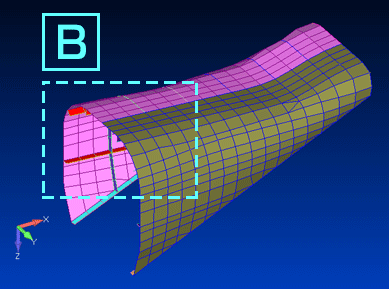 |
|
5)モデル全体が表示される
|
|
6)描画する範囲[B]を選択
|
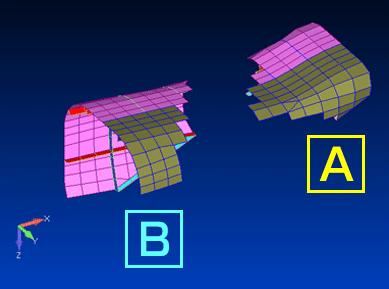 |
||
|
7)範囲[A]と範囲[B]のメッシュが表示される |
範囲[A]内を選択した状態では同じ範囲を選択することはできません。
同じモデル内で複数の範囲を表示する場合に便利です。
描画モードにおいてオプションがオフの時
|
描画モードにおいてオプションがオフの時、 前回の選択から再選択を行うことが可能です。 |
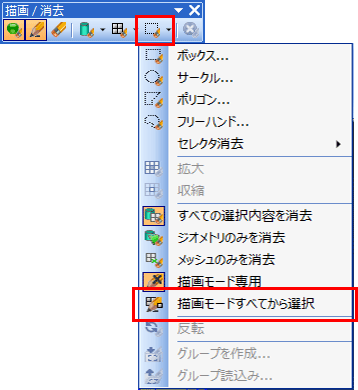 |

1)[メッシュを選択]をクリック
|
|
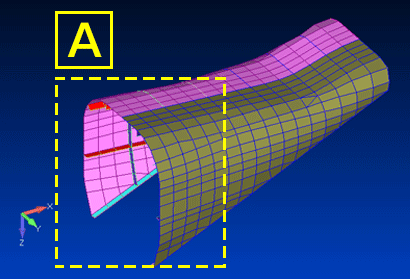 |
|
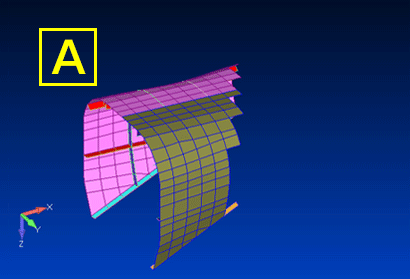 |
|
2)描画する範囲[A]を選択
|
|
3)選択した範囲[A]のメッシュが表示される
|
|
|
||

4)描画範囲を絞り込むため再度
[メッシュを選択]をクリック
|
|
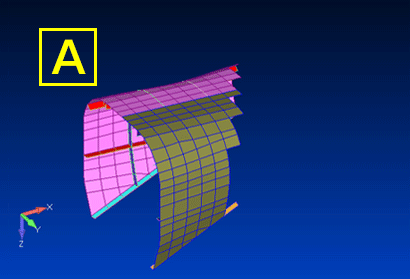 |
|
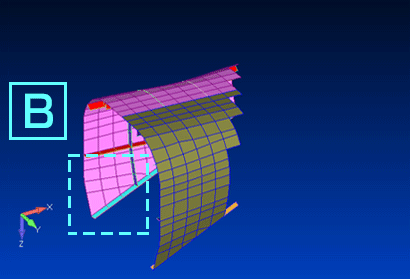 |
|
5)範囲[A]が表示された状態で選択を行える
|
|
6)描画する範囲[B]を選択
|
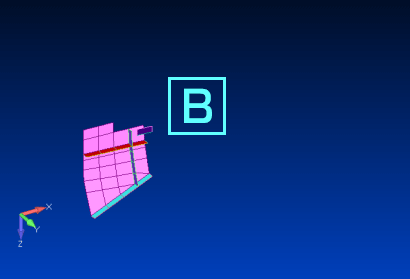 |
||
|
7)選択した範囲[B]のメッシュが表示される |
前回の選択から行うことが可能になったので、エンティティ選択の絞り込みが容易になり業務の効率化に繋がります。
形状操作 ブレーク
[修正] – [ブレーク] – [すべての交点]コマンドが追加されました。
指定したカーブ群で、1つ以上の交差が見つかった場合、その位置でカーブを分割します。
コマンドを選択すると標準のエンティティ選択ダイアログボックスが表示され、カーブを選択できるようになります。
選択されたカーブ間の交点は自動で発見され、その位置でカーブを分割します。
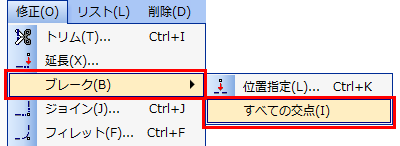
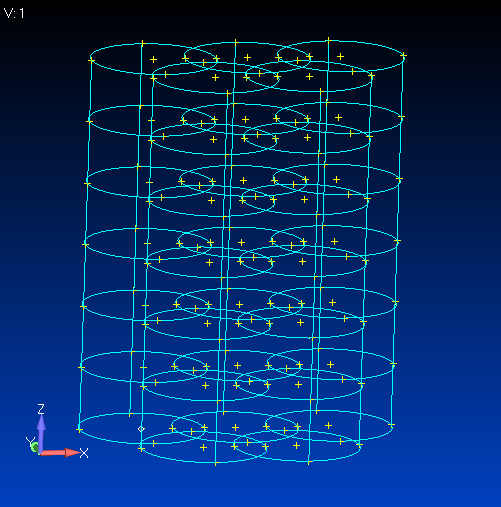 |
 |
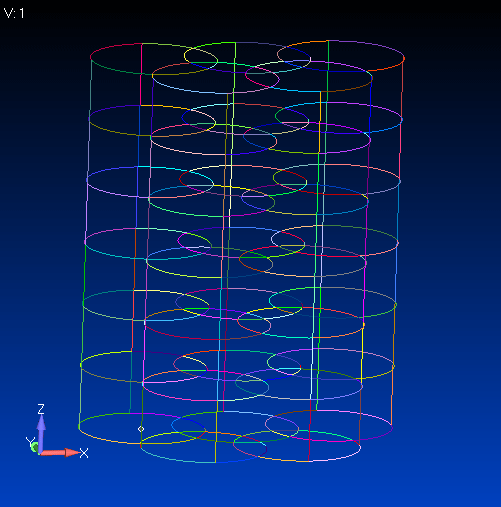 |
通常、1つのカーブを分割すると、そのカーブのタイプが変更されますが、このコマンドで分割された場合、カーブのタイプは変更されず複数のカーブで元のカーブを構成するかのように定義されます。
唯一の例外は円(サークル)を分割した場合で、円(サークル)は円弧(アーク)に変更されます。
剛体要素の自動更新
メッシングツールボックスを使ってメッシュを調整すると、リメッシュと同時にスパイダー剛体要素が自動で更新されるようになりました。
|
|
|
|
|
1)スパイダー剛体要素を作成
|
|
2)メッシングツールボックスで細かな調整 (穴周りにワッシャーを追加) |
|
|
||
|
3)スパイダー剛体要素は自動更新 |
||
カーブやサーフェス上の全ての節点が剛体要素に利用されている場合、剛体要素は更新された形状の全ての節点に接続します。
いくつかの節点が利用されていない場合、剛体要素の更新意図が明確でないため、解析者の意図で再結合する必要があります。
ベクトル・平面マネージャ
[ツール] – [平面マネージャ]が追加されました。このコマンドは、[平面マネージャ]ダイアログボックスを表示します。
このダイアログボックスでは、新しい平面の作成、選択した平面のプレビュー表示、既存平面のすべてのプロパティの編集、リナンバ、削除などが実行できます。
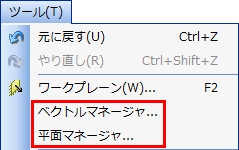
|
|
|
|
|
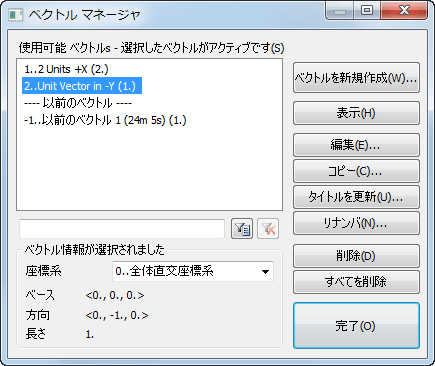 |
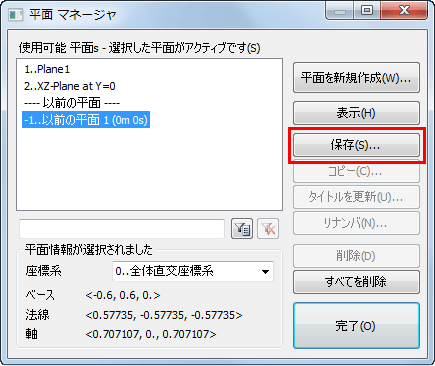 |
平面を一旦保存すると、平面を使用する標準の平面定義ダイアログボックスの[メソッド]から[保存済み]を選択することで自由に呼び出し、再利用することができます。
平面マネージャで定義された平面は、Femapモデルのデータベースに保存されます。
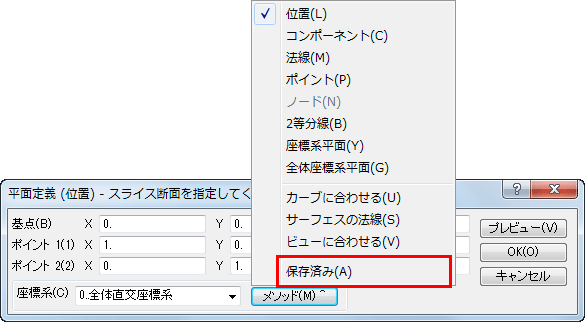

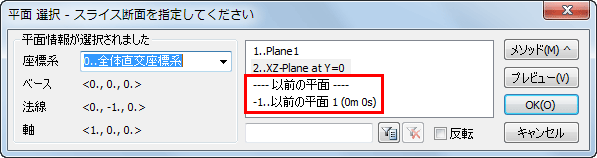
ベクトルと平面の実行リストは、Femapセッション中は保持されるため、保存しなくとも容易に参照することが可能です。
例)保存した平面を使ってソリッドをスライスする場合
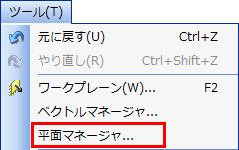 |
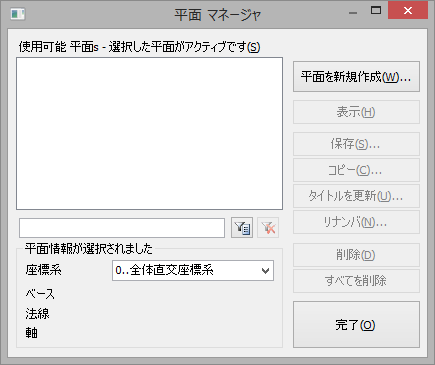 |
|
1)平面マネージャの新規作成を選択
|
|
|
|
|
|
|
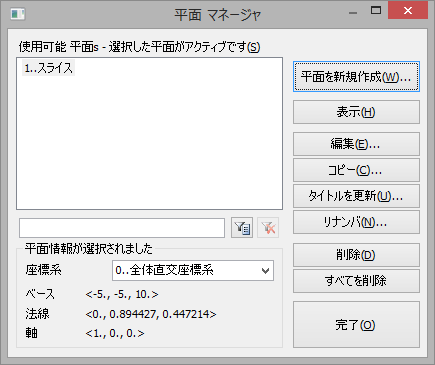 |
|
2)平面定義で面を作成
|
|
|
|
|
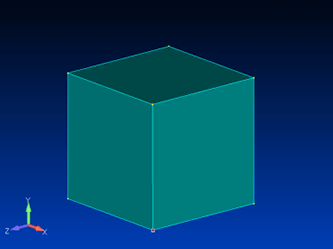 |
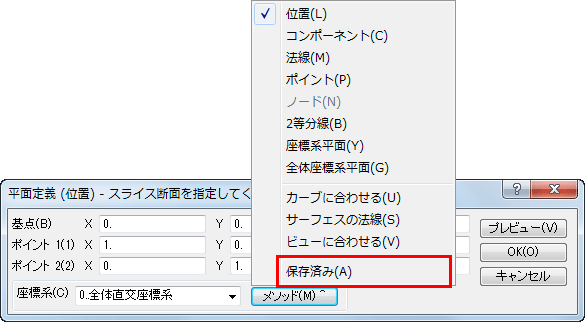 |
|
3)スライス断面の平面定義でメソッドの保存済みを選択
|
|
|
|
|
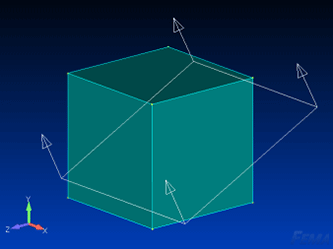 |
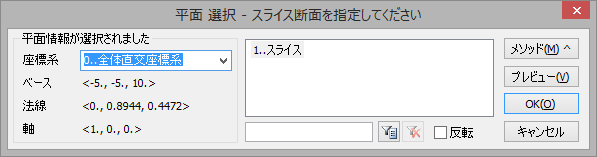 |
|
4)平面選択で保存した平面を選択
|
|
|
|
|
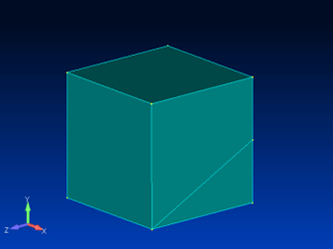 |
|
|
5)OKを選択するとソリッドがスライスされる |
|
データマッピング
[解析結果のマッピング]から[オプション]ボタンで表示される[データオプションの定義]ダイアログボックスに[データ変換]ドロップダウンを追加し、マッピング時のデータ変換方法を指定できるようになりました。
- ビューから – アクティブビューの現在の設定を使用
- 指定可能なオプション – 平均、最大値、最小値(中心のみ、コーナ値)
|
|
|
データマッピング速度改善の例
|
元のモデル 1,000,000 要素の節点結果分布
マッピング時間
|
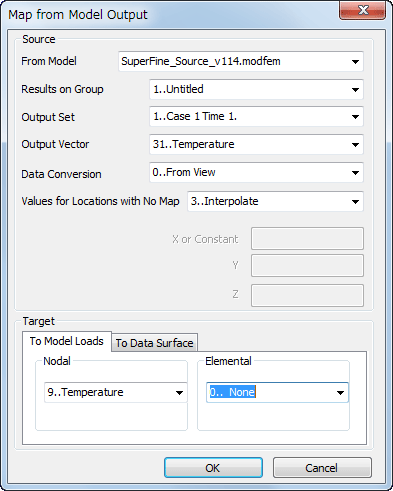 |
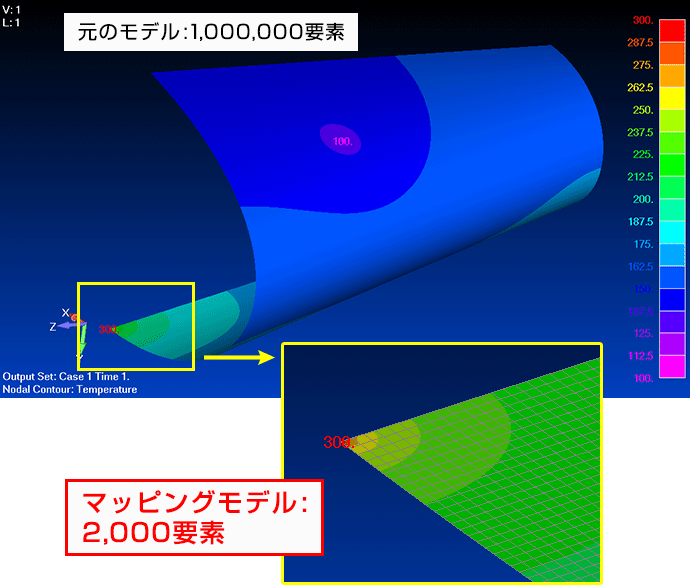
新しい高性能アルゴリズムを導入した結果、1000倍の高速化を実現しました。
チャート
「チャートデータ系列」ダイアログボックスの改良を行いました。
- データ系列のタイプをプルダウンメニュー化
- 「データ」タブ:タイプ毎に変化
- 「スタイル」タブ:全てのタイプに共通
|
V11.3.2以前 |
V11.4 |
|
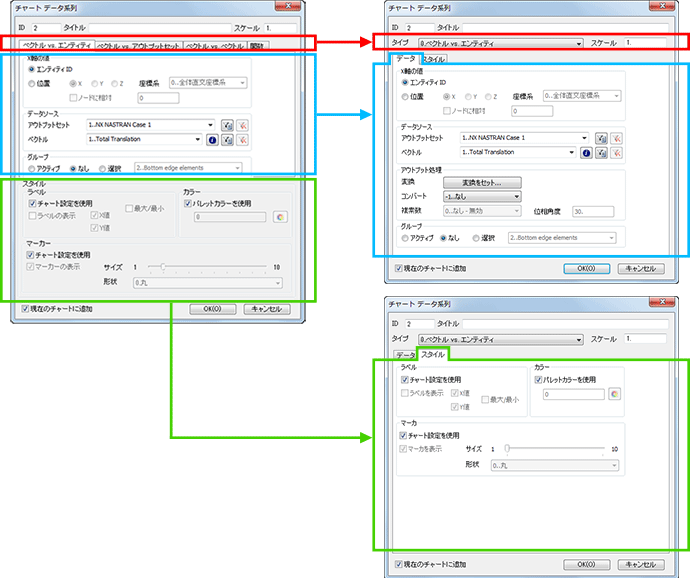 |
||
関連項目だけを表示するように改良されました。
煩雑さが無くなったので、オプションを見つけ易くなっています。
データを複数同時にプロット
チャートダイアログボックスの「チャート設定」タブに、複素数プロットのドロップダウンリストが追加されました。振幅と位相、あるいは実数と虚数の形式で1つのチャートに2つのプロットをまとめて表示することができます。
- 実部/虚部、振幅/位相データを複数同時にプロット
- 展開は自動的に行われるため、複素数データシリーズの追加の指定は不要
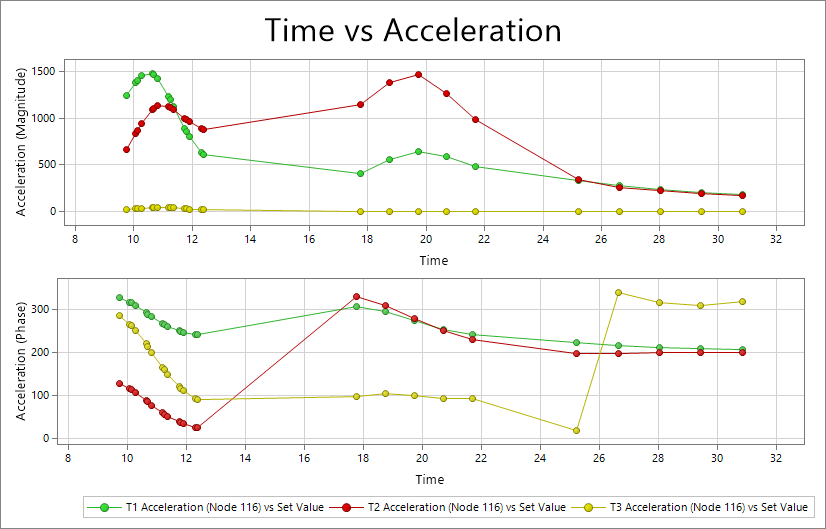
新規チャートデータ系列タイプ – 複素数展開
- 振幅/位相はユーザ定義間隔で展開
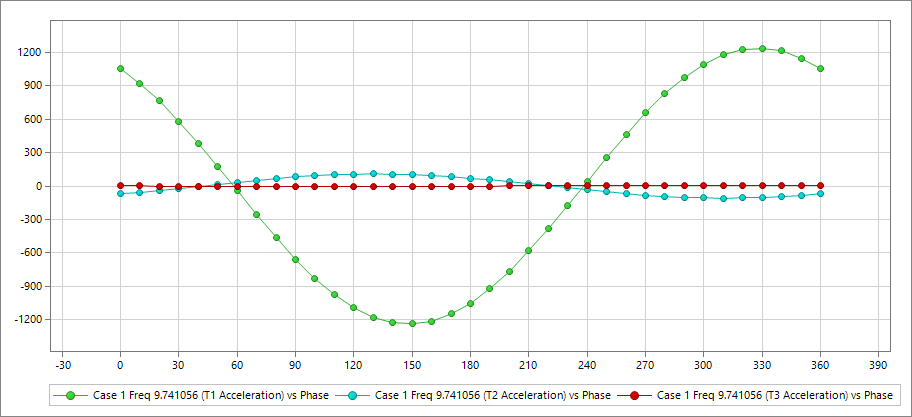
リアルタイムの結果処理
|
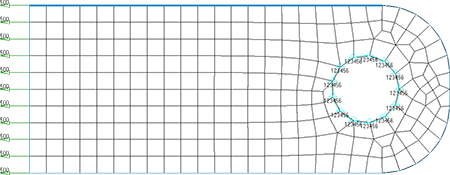 |
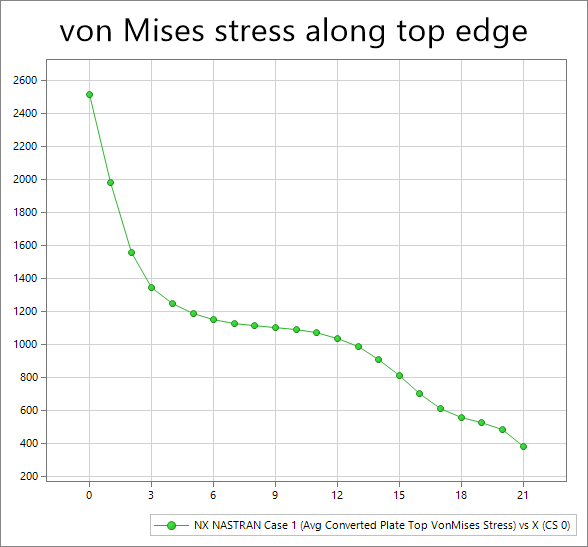
チャートウィンドウからデータ変換などを行うと、リアルタイムでの結果プロットが可能となりました。手作業はもはや不要です。
Femap v11.4 新機能と改善一覧
可視化
|
形状操作
|
メッシング
- 剛体要素の自動更新
|
|
|
|
プリ処理
|
|
関数/テーブルエディタ
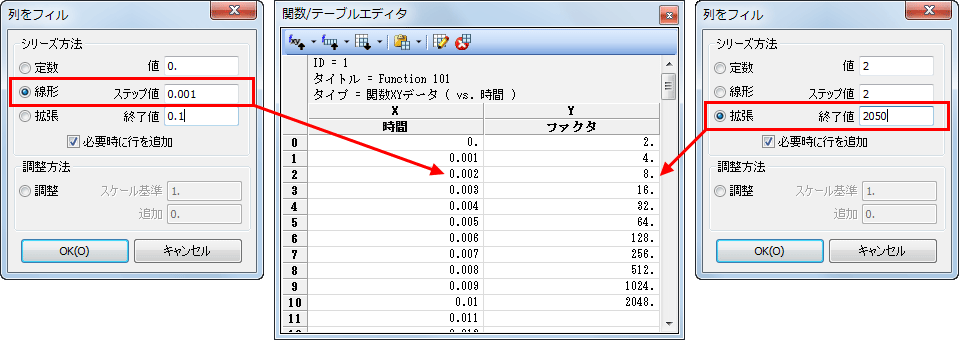
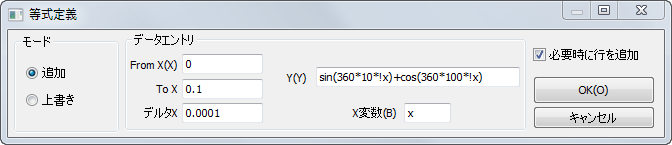
性能改善
|
XYプロット
|
ソルバのサポート
|
その他
|
|
ソリッド中心線の検索
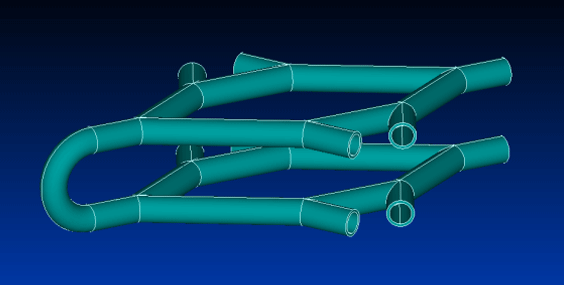 |
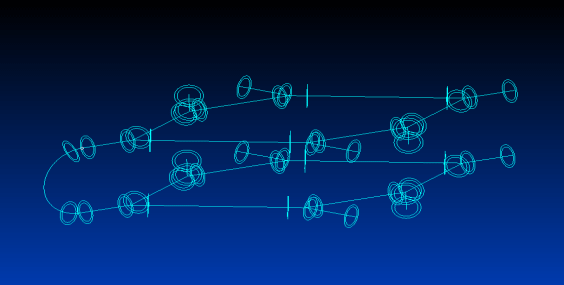 |
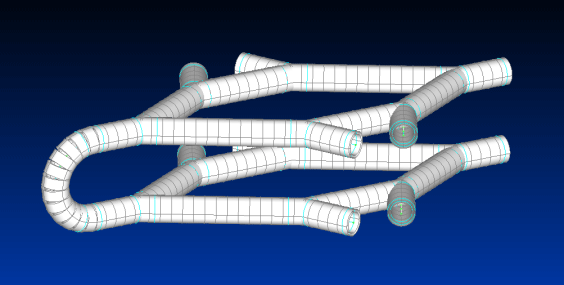
Femapをご利用中のお客様は、インストールフォルダのpdfフォルダ内に新機能を紹介した「NewFeature1140j.pdf」がありますので、そちらをご参照ください。
過去バージョン新機能一覧
Femapのバージョン別の新機能はこちらからご覧ください。

|
インターネットからは24時間受付
製品の導入や価格など、お気軽にお問い合わせください。 |
| 製品情報 | CAE/CADサービス | サポート | ||
|---|---|---|---|---|